- 系统
- 教程
- 软件
- 安卓
时间:2021-01-07 来源:u小马 访问:次
360安全卫士是由奇虎360推出的一款具有强大功能、极佳效果、特别受用户欢迎的系统安全杀毒软件。360安全卫士具有木马查杀、清理插件、修复漏洞、电脑体检、电脑专家,垃圾清理等多种功能,独创了“木马防火墙"“360密盘”等新功能,依靠抢先侦测和云端鉴别,可全面、智能地拦截各类木马病毒,保护用户的帐号、隐私等重要信息。下面小编教大家360安全卫士屏蔽弹窗广告的方法,希望大家会喜欢。
360安全卫士屏蔽弹窗广告的方法:
1、首先我们需要先打开360安全卫士进入软件主界面,因为我们要屏蔽弹窗广告,所以我们要在软件的功能中寻找,点击界面上方的功能大全选项,进入360安全卫士软件的功能界面。
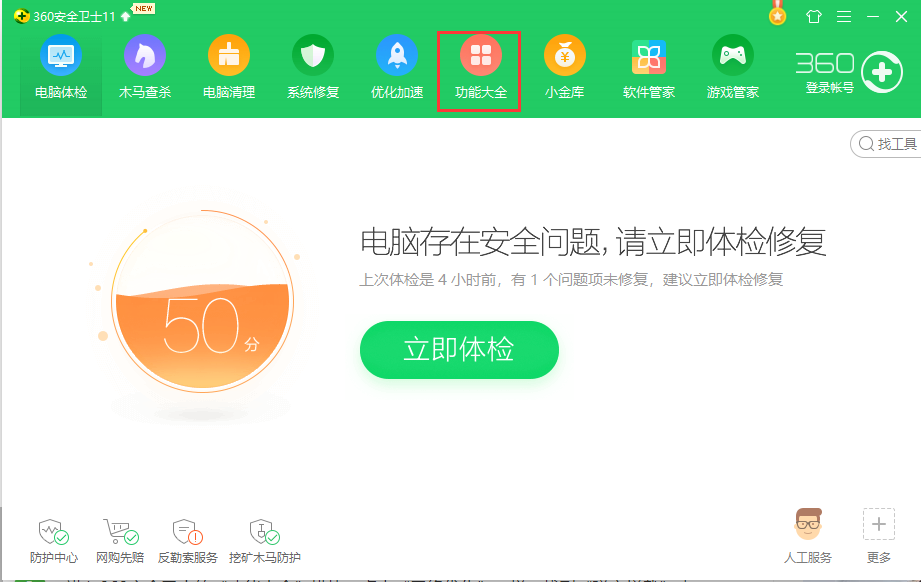
2、进入360安全卫士功能界面后,我们在左侧的菜单栏中可以发现有电脑安全、数据安全、网络优化、系统工具等选项,然后点击电脑安全后在界面的右侧会出现关于电脑安全的具体功能,找到弹窗过滤选项并点击打开。
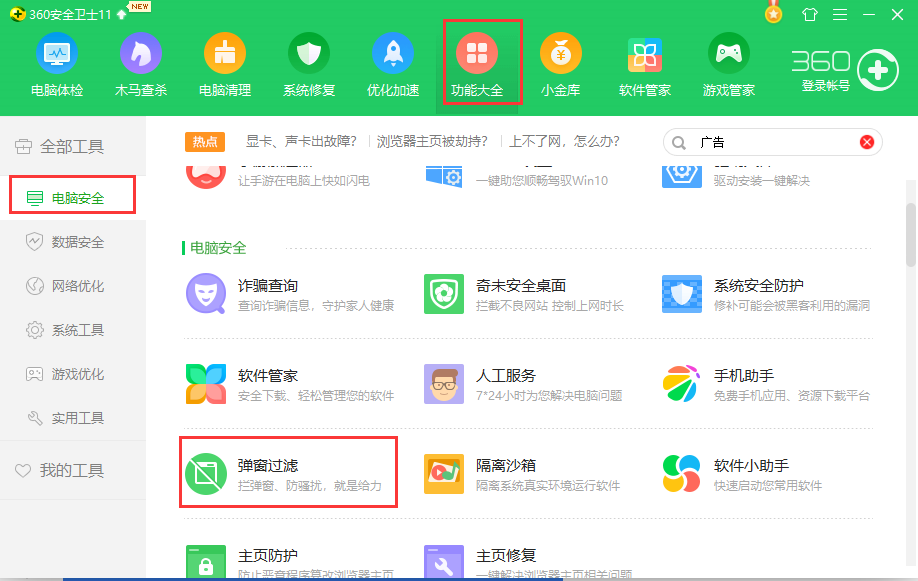
3、打开弹窗过滤界面后,需要用户选择开启弹窗过滤功能所需要的过滤插件,包含右下角弹窗、中间弹窗、网页弹窗三项,用户全部选择后点击确定进入主界面。
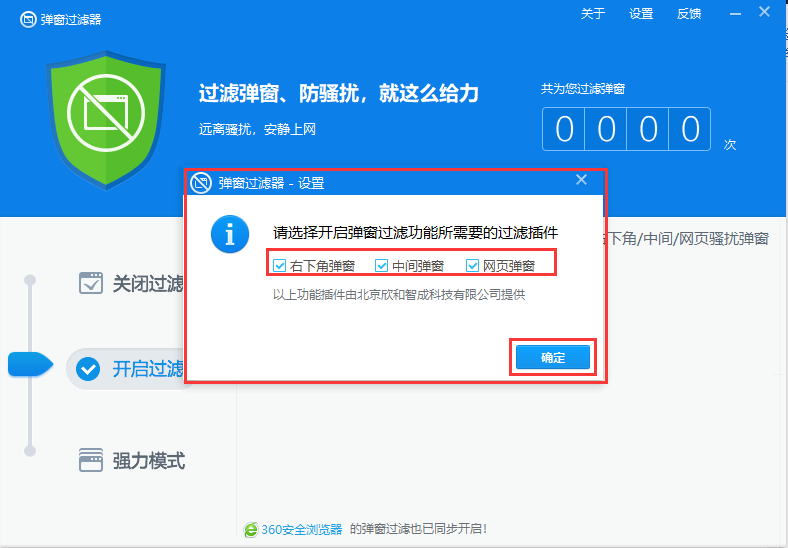
4、在360安全卫士弹窗过滤界面左侧有关闭过滤、开启过滤、强力模式三个选项,用户可以选择开启过滤或者强力模式,强力模式效果会较好的拦截屏蔽弹窗广告。用户选择好模式之后,在界面右侧有手动添加和手动定位两种方法,我们在下面为大家依次介绍如何使用。
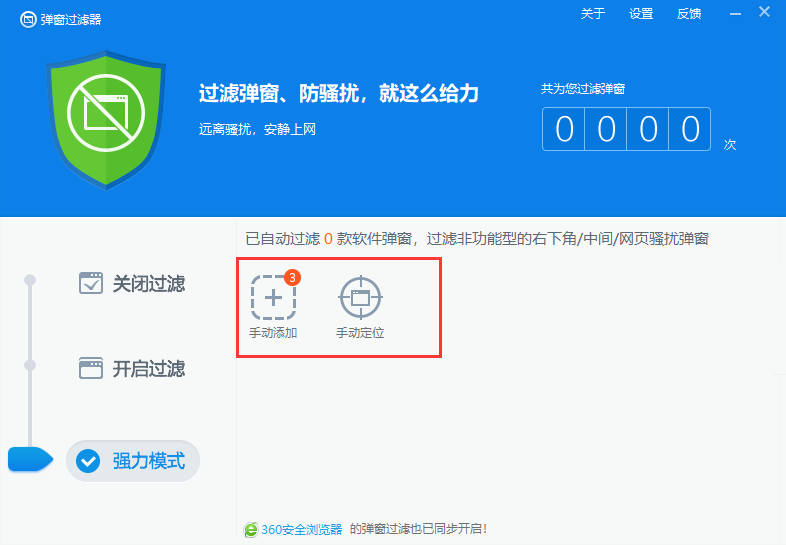
5、点击手动添加后,会弹出选项框,里面包含着使用电脑时有弹窗广告的软件,这些软件在平时的使用中都会有弹窗广告出现,用户可以根据自己的喜好勾选(也可以全部勾选,小编就是选择全部勾选),选择完成后点击弹窗右下角的确认开启按钮,就可以成功屏蔽这些弹窗广告了。
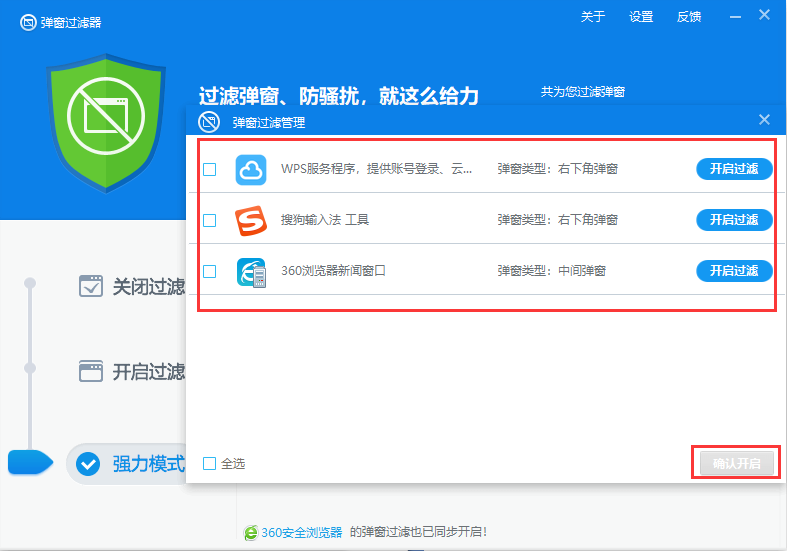
6、然后再为大家介绍手动定位功能,手动定位功能是用户在使用手机添加功能屏蔽了一些弹窗广告后,还有一些无法屏蔽的弹窗广告,这些广告无法通过手动添加来屏蔽,用户可以先点击手动定位,然后再点击弹出的广告窗口,这样就将这个广告屏蔽了。是不是很简单呢,赶紧来试试吧。
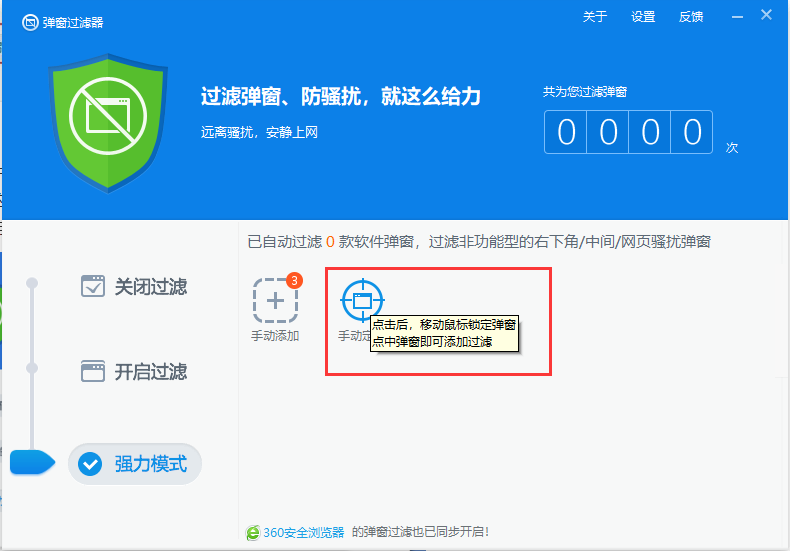
以上介绍的内容就是关于360安全卫士屏蔽弹窗广告的具体方法,不知道大家学会了没有,如果你也遇到了这样的问题的话可以按照小编的方法自己尝试一下,希望可以帮助大家解决问题,谢谢!!!!想要了解更多的软件教程请关注Win10镜像官网~~~~





